如何查看U盘性能?在一些社交软件上这个问题是人们关注的焦点。下面就跟着小编编辑这篇文字一起来解决这个问题,下面就如何查看U盘性能的流程操作。
想要知道检测U盘如何操作吗?那你一定不能错过由小编编辑的这篇的图文教程,实用才是检验一切的真理,心动了吗?那就跟着小编这套检测U盘教程动起手来吧!
怎么查看缩水U盘图文解说
插入U盘,鼠标右键,选择“属性”
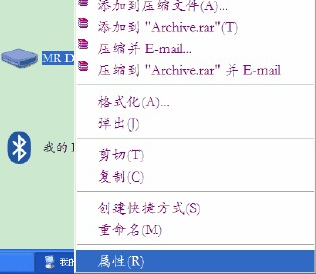
检测U盘载图1
计算机显示的是一个4G的U盘
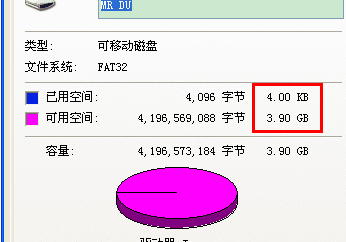
检测U盘载图2
在这个U盘里新建一个文件夹,取名为“电影”,并开始装入视频文件到这个文件夹里
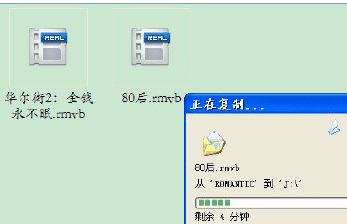
检测U盘载图3
可查看该文件夹的属性,该文件夹实际大小为1.62GB
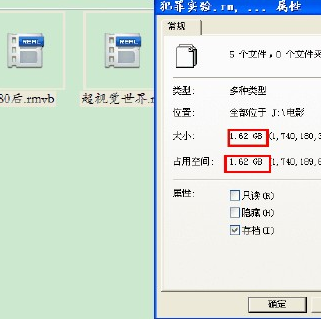
检测U盘载图4
卸载U盘

检测U盘载图5
再次插上U盘,计算机检测出先前以“电影”命名的文件夹大小为0
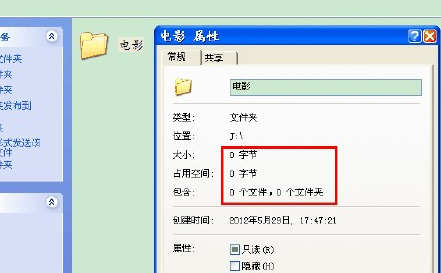
检测U盘载图6
此时U盘的属性仍显示文件占用了1.62GB

检测U盘载图7
用杀毒软件检测(这里用的是金山毒霸杀毒软件),选择“百宝箱”选项卡,点击“U盘卫士”按钮
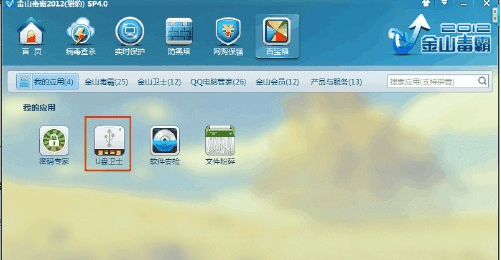
检测U盘载图8
点击容量鉴定
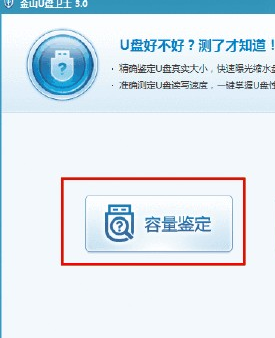
检测U盘载图9
以下是鉴定结果

检测U盘载图10
以上就是怎么查看缩水U盘的存在教程
Copyright ©2018-2023 www.958358.com 粤ICP备19111771号-7 增值电信业务经营许可证 粤B2-20231006